文章详情页
利用CDR旋转复制做三合叶图案
浏览:96日期:2024-07-30 15:05:21
下面给大家介绍的是利用CDR旋转复制做三合叶图案,喜欢的朋友可以一起来学习做一做哦。
效果图:
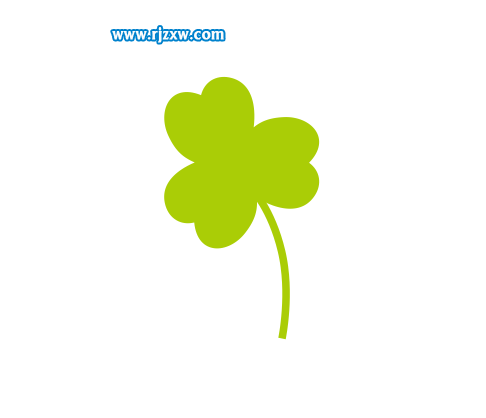
第1步、打开CDR软件,使用钢笔工具,绘制一个心形图形出来。
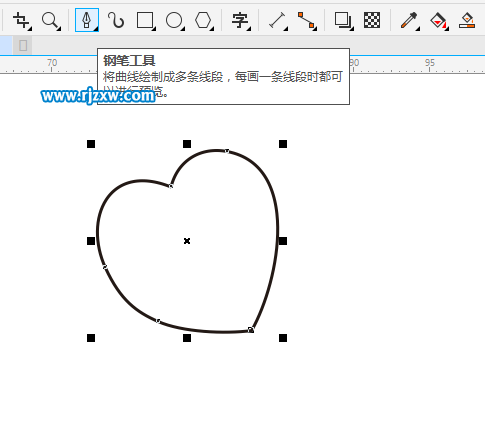
第2步、双击心形,进入旋转模式,把中心移到角的位置上。然后按住左键就可以手工旋转了。旋转到蓝色的位置时,左边不要放开,再同时按右键就可以复制了。

第3步、旋转复制了一个副本后,同样的方法旋转复制第三个出来。
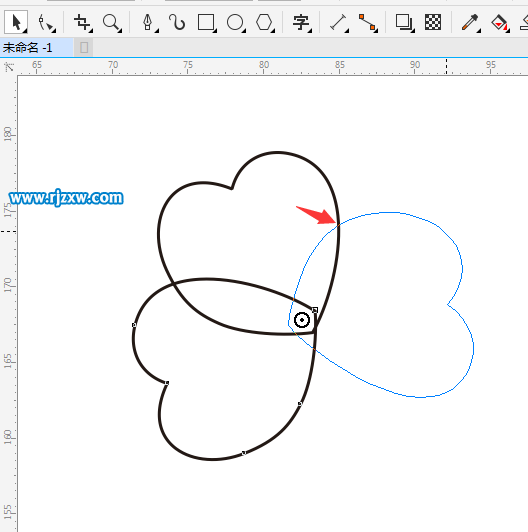
第4步、然后选中这三个心开,点击合并对象。
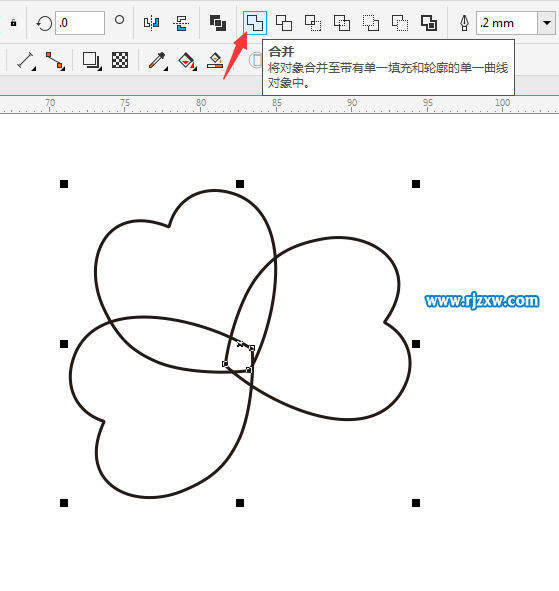
第5步、合并后,点击钢笔工具,绘制一条曲线出来,效果如下:
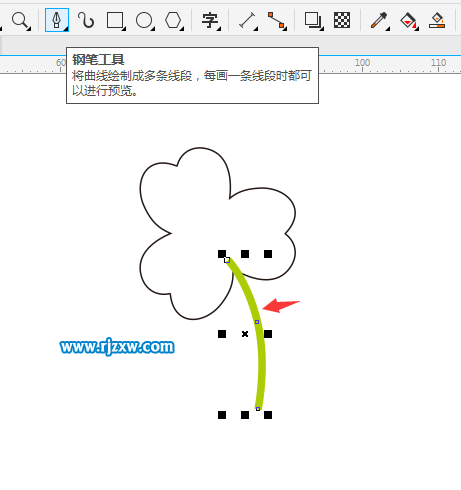
第6步、然后都填充为绿色,一个三合叶效果出来。

上一条:使用CDR钢笔工具绘制花盆与花朵下一条:ai宽度工具怎么用介绍
相关文章:
排行榜

 网公网安备
网公网安备